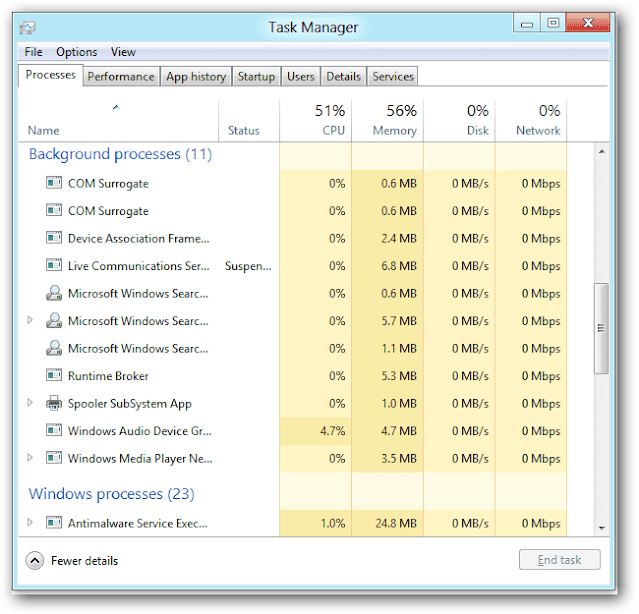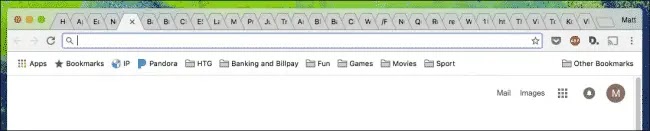لا شك أن Google Chrome هو الآن متصفح الويب الأكثر شيوعًا. متصفح الويب متاح لكل من أجهزة سطح المكتب والأجهزة المحمولة. متصفح الويب سريع ونظيف ، لكنه يستخدم المزيد من موارد ذاكرة الوصول العشوائي ووحدة المعالجة المركزية مقارنة بمتصفحات الويب الأخرى.
بين الحين والآخر ، يتعامل مستخدمو Chrome مع أخطاء مثل "تعطل متصفح Chrome" ، و "ذاكرة غير كافية لفتح هذه الصفحة" ، وما إلى ذلك ، لذا ، في هذه المقالة ، سنناقش إحدى رسائل الخطأ التي تظهر "لا توجد ذاكرة كافية لفتح هذه الصفحة".
لماذا يظهر الخطأ "لا توجد ذاكرة كافية لفتح هذه الصفحة"؟
رسالة الخطأ نفسها تقول الكثير عن المشكلة. تنص بوضوح على أن متصفح Chrome لا يجد ذاكرة كافية لفتح أي صفحة ويب معينة. الذاكرة التي تشير إليها هي ذاكرة RAM.
في بعض الأحيان ، تحدث رسالة الخطأ هذه أيضًا بسبب الإضافات غير الضرورية أو المشبوهة التي تعمل في الخلفية. أدناه ، شاركنا بعضًا من أفضل الطرق لإصلاح لا توجود ذاكرة كافية لفتح هذه الصفحة على كروم.
كيفية إصلاح عدم وجود ذاكرة كافية لفتح خطأ هذه الصفحة على Chrome
نظرًا لأن المشكلة تتعلق في الغالب بذاكرة RAM ، نحتاج إلى العمل على مسح ذاكرة RAM. لذلك ، دعنا نتحقق من أفضل الطرق لإصلاح رسائل خطأ Chrome.
1. مسح الخلفية العملية
كما نعلم جميعًا ، يحدث الخطأ "Not Enough Memory To Open This Page" بسبب قلة توفر ذاكرة الوصول العشوائي. لذلك ، من المنطقي إغلاق عملية الخلفية. لذلك ، افتح مدير المهام على جهاز الكمبيوتر الخاص بك الذي يعمل بنظام Windows 10 وتحقق مما إذا كنت تقوم بتشغيل أي تطبيقات أو ألعاب واسعة النطاق. إذا وجدت أي تطبيق لاستغلال الموارد في مدير المهام ، فأغلقه ثم تحقق مما إذا كانت المشكلة قائمة.
2. أغلق علامات تبويب Chrome
حسنًا ، تعد علامات تبويب Chrome سببًا آخر وراء الخطأ "لا توجد ذاكرة كافية لفتح الصفحة". نظرًا لأن Chrome هو تطبيق استغراق في الموارد ، فإن فتح 10-12 علامة تبويب يمكن أن يؤدي إلى مشاكل في ذاكرة الوصول العشوائي. لذلك ، تأكد من إغلاق جميع علامات التبويب غير المستخدمة من متصفح Chrome وتحقق مما إذا كان خطأ "Not Enough Memory to open the page" يحدث أم لا. إذا استمر حدوث ذلك ، فأعد تحميل صفحة الويب وتحقق. سيؤدي هذا على الأرجح إلى إصلاح عدم وجود ذاكرة كافية لفتح خطأ الصفحة من متصفح Google Chrome.
3. تعطيل الملحقات
علينا أن نعترف بأننا نقوم بتثبيت العديد من الإضافات على متصفح Chrome الخاص بنا. الإضافات جيدة وتساعد على توسيع وظائف المتصفح. ولكن ، الاحتفاظ بهذه الملحقات ممكّنة يمكن أن يستهلك الكثير من موارد ذاكرة الوصول العشوائي. لذلك ، إذا كنت تتعرض بشكل متكرر لأعطال Chrome أو أخطاء "لا توجد ذاكرة كافية لفتح هذه الصفحة" ، فأنت بحاجة إلى البحث عن الملحقات غير المستخدمة وتعطيلها. سيؤدي هذا على الأرجح إلى إصلاح معظم أخطاء الكروم.
4. زيادة تعبئة الصفحة
حسنًا ، تعمل هذه الميزة على توسيع مساحة القرص الصلب المخصصة للذاكرة الافتراضية عند نفاد ذاكرة الوصول العشوائي في الكمبيوتر. مع ذلك ، ستحصل على مساحة أكبر على القرص الصلب لاستخدامها كذاكرة وصول عشوائي. لذلك ، سيتم استخدام ذاكرة الوصول العشوائي الإضافية لعرض الصفحات على متصفح Google Chrome. للقيام بذلك ، ابحث عن "إعدادات النظام المتقدمة" في شريط بحث Windows 10. سيفتح خصائص النظام ، توجه إلى علامة التبويب "خيارات متقدمة" وهناك أسفل الأداء ، انقر على "إعدادات"
الآن ضمن خيارات الأداء ، انقر فوق "علامة تبويب متقدمة" ثم انقر فوق الزر "تغيير". هناك قم بإلغاء تحديد "إدارة حجم ملف ترحيل الصفحات تلقائيًا لجميع محركات الأقراص" ثم حدد زر الاختيار "حجم مخصص". هناك تحتاج إلى إدخال رقم أعلى من القيم المخصصة حاليًا وأقل من القيم الموصى بها. أخيرًا ، انقر فوق الزر "تعيين" ثم على "موافق"
5. امسح ذاكرة التخزين المؤقت لـ Google Chrome
حسنًا ، يمكن أن يؤدي مسح ذاكرة التخزين المؤقت لـ Chrome إلى إصلاح جميع أخطاء Chrome الرئيسية تقريبًا بما في ذلك "لا توجد ذاكرة كافية لفتح هذه الصفحة". لذلك ، إذا فشل كل شيء في إصلاح الخطأ من متصفح Chrome ، فهذا هو آخر شيء يمكنك القيام به. ومع ذلك ، سيؤدي مسح ذاكرة التخزين المؤقت والمحفوظات إلى إزالة كل شيء من متصفح Chrome. اضغط على زر Shift + CTRL + Delete لمسح ذاكرة التخزين المؤقت لـ Chrome.
6. قم بإيقاف تشغيل تسريع الأجهزة
حسنًا ، إذا كنت تعاني من تأخيرات وتعطل متكرر أثناء التصفح من خلال متصفح الويب Chrome ، فيمكنك إلقاء اللوم على ميزة تسريع الأجهزة. أبلغ بعض المستخدمين أنهم يتلقون رسالة الخطأ "لا توجد ذاكرة كافية لفتح الصفحة" بعد تمكين تسريع الأجهزة.
في أحدث إصدار من متصفح Chrome ، يتم تمكين ميزة تسريع الأجهزة افتراضيًا. لذلك ، يحتاج المستخدمون إلى تعطيله يدويًا لإصلاح عدم وجود ذاكرة كافية لفتح صفحة رسالة خطأ Chrome. إليك كيفية تعطيل تسريع الأجهزة على متصفح Chrome.
- الخطوة الأولى. أولاً ، افتح متصفح Chrome واكتب "chrome: // settings /" في شريط URL واضغط على مفتاح Enter.
- الخطوة 2. الآن في إعدادات Chrome ، تحتاج إلى النقر فوق الخيار "متقدم - Advanced" ثم على "إمكانية الوصول - Accessibility"
- الخطوة 3. في الخيار المتقدم ، قم بإيقاف تشغيل الخيار "استخدام تسريع الأجهزة عند توفره - Use hardware acceleration when available".
هذا كل شيء ، لقد انتهيت! الآن فقط أعد تشغيل متصفح Google Chrome لإصلاح رسالة الخطأ "لا توجد ذاكرة كافية لفتح هذه الصفحة".
لذلك ، فهذه هي أفضل الطرق لإصلاح عدم وجود ذاكرة كافية لفتح هذه الصفحة في خطأ Google Chrome. إذا كنت تعرف أي طريقة عمل أخرى لإصلاح الخطأ ، فأخبرنا بذلك في مربع التعليقات أدناه. آمل أن يكون هذا المقال قد ساعدك! شاركه مع أصدقائك أيضًا.